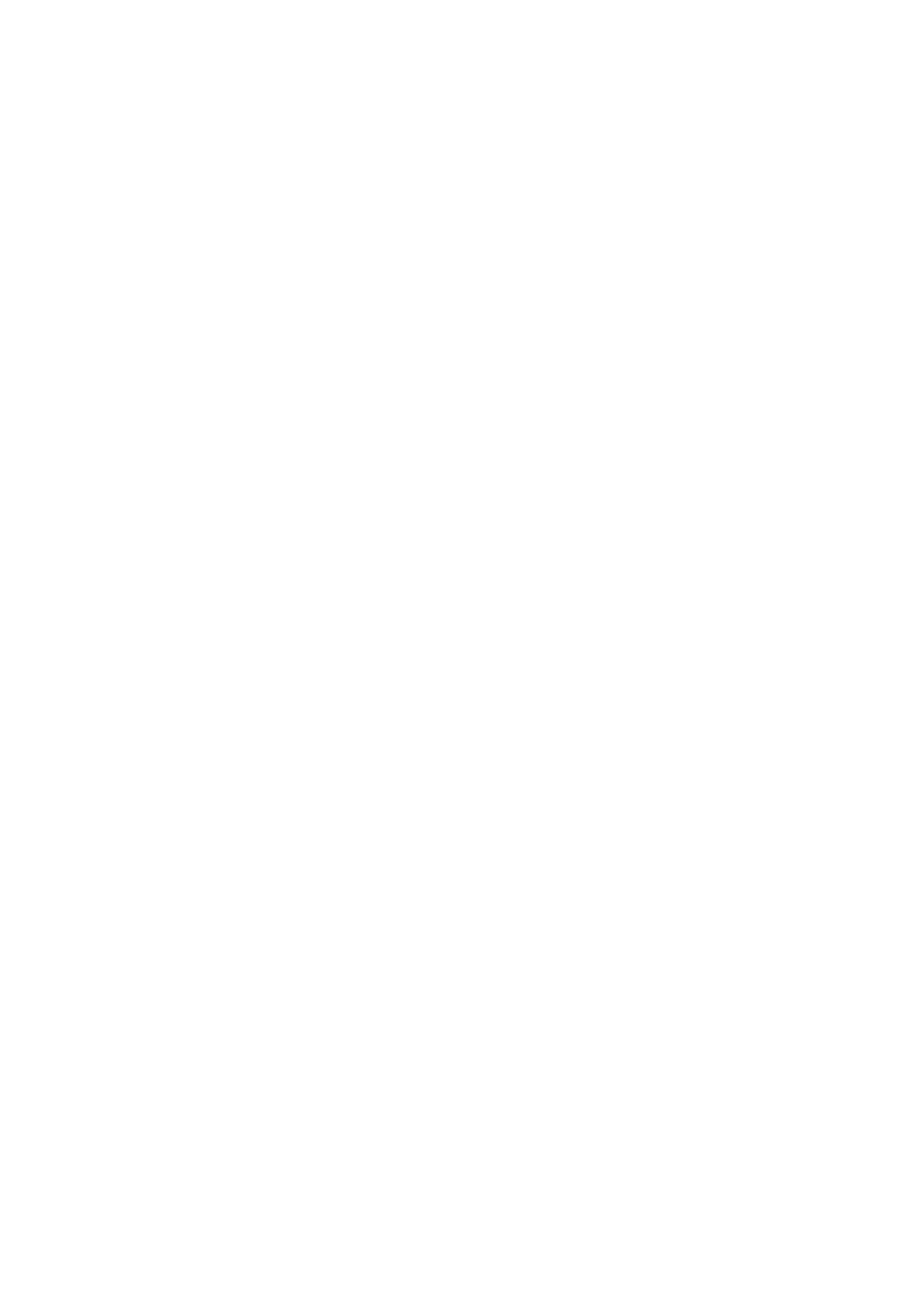
iCloud bewaart uw materiaal, zoals muziek en foto's, en pusht dit draadloos naar uw andere
iOS-apparaten en computers, zodat altijd alles up-to-date is. Zie “iCloud gebruiken” hieronder.
Â
iTunes zorgt ervoor dat muziek, video, foto's en nog meer tussen uw computer en de iPad
worden gesynchroniseerd. Bij het synchroniseren worden de wijzigingen die u op het ene
apparaat hebt aangebracht gekopieerd naar het andere apparaat. Met iTunes kunt u ook een
bestand naar de iPad kopiëren voor gebruik met een app of een document dat u op de iPad
hebt gemaakt naar uw computer kopiëren. Zie “Synchroniseren met iTunes” op pagina 22.
Afhankelijk van wat u wilt, kunt u iCloud of iTunes, of beide gebruiken. Met de
fotostreamvoorziening van iCloud kunt u bijvoorbeeld de foto's die u met de iPad hebt gemaakt,
automatisch naar uw andere apparaten pushen. Met iTunes kunt u fotoalbums tussen uw
computer en de iPad synchroniseren.
Opmerking: U kunt beter geen onderdelen (zoals gegevens van contactpersonen, agenda's en
notities) synchroniseren via het paneel 'Info' in iTunes als u die al met iCloud op uw apparaten
bijwerkt. Dit kan namelijk resulteren in dubbele gegevens op de iPad.
iCloud gebruiken
iCloud bewaart uw materiaal, zoals muziek, foto's, gegevens van contactpersonen, agenda's en
ondersteunde documenten. Het in iCloud bewaarde materiaal wordt draadloos naar uw andere
iOS-apparaten en computers gepusht waarop dezelfde iCloud-account is ingesteld.
iCloud is beschikbaar op iOS 5-apparaten, op Macs met OS X Lion versie 10.7.2 of hoger en op pc's
met het iCloud-configuratiescherm voor Windows (hiervoor is Windows Vista Service Pack 2 of
Windows 7 vereist).
Voorzieningen van iCloud zijn:
Â
iTunes in de cloud: hiermee kunt u eerder aangeschafte iTunes-muziek en tv-programma's gratis
en wanneer u maar wilt naar de iPad downloaden.
Â
Apps en boeken: hiermee kunt u eerdere aankopen in de App Store en de iBookstore gratis en
wanneer u maar wilt downloaden.
Â
Fotostream: de foto's die u met een van uw apparaten maakt, verschijnen automatisch op al uw
apparaten. Zie “Fotostream” op pagina 59.
Â
Documenten in de cloud: de documenten en appgegevens van voor iCloud geschikte apps
worden automatisch bijgewerkt op al uw apparaten.
Â
Agenda, e-mail en contactgegevens: hiermee zijn uw e-mail, gegevens van contactpersonen,
agenda's, notities en herinneringen up-to-date op al uw apparaten.
20
Hoofdstuk 2
Aan de slag
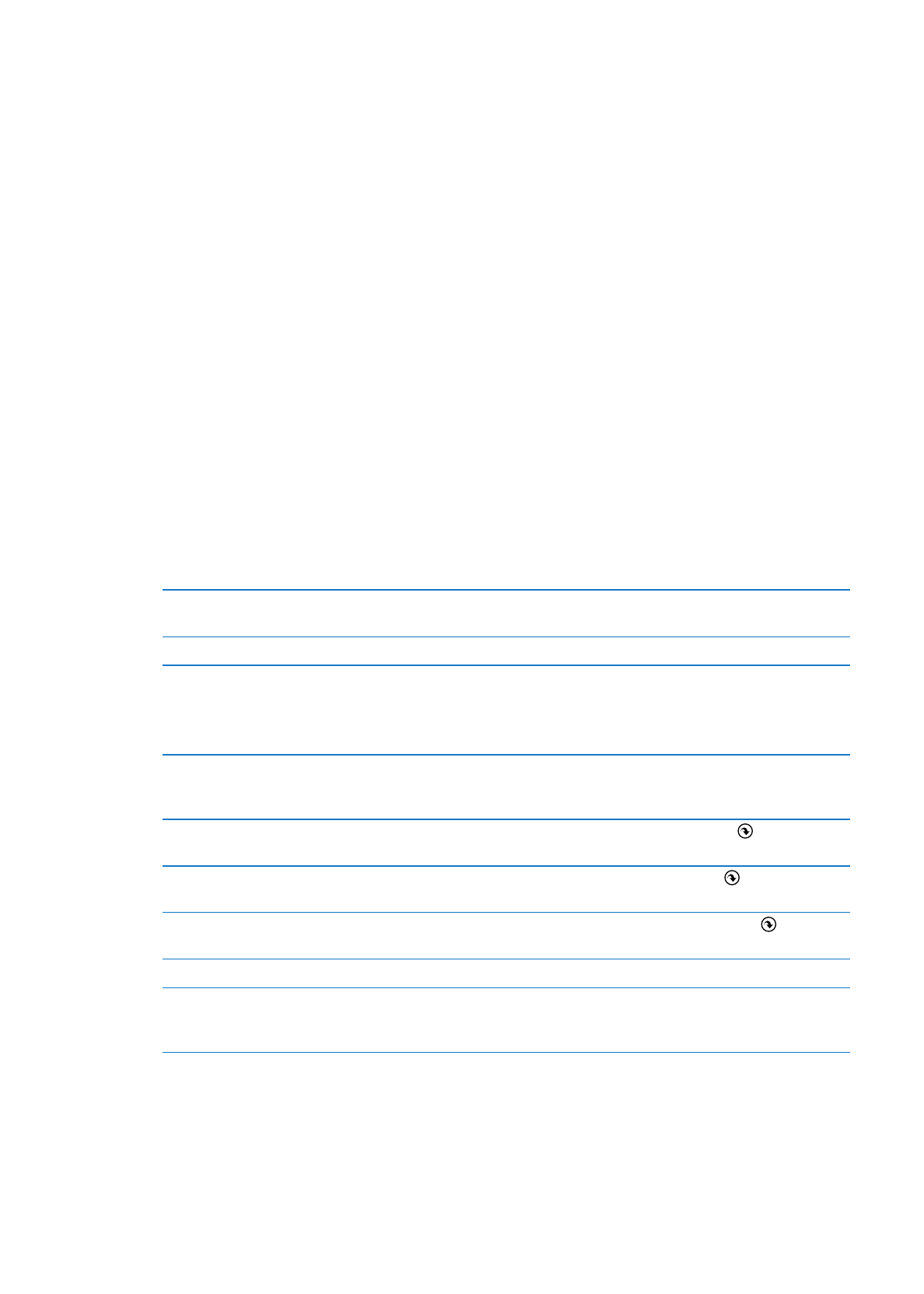
Â
Reservekopie: hiermee maakt u automatisch een reservekopie van de iPad in iCloud wanneer het
apparaat is aangesloten op een voedingsbron en een Wi-Fi-verbinding heeft. Zie “Reservekopie
maken met iCloud” op pagina 149.
Â
Zoek mijn iPad: hiermee kunt u uw iPad op een kaart tonen, een bericht op het apparaat
weergeven, een geluid op het apparaat laten afspelen, het scherm laten vergrendelen of de
gegevens extern wissen. Zie “Zoek mijn iPad” op pagina 41.
Â
Zoek mijn vrienden: hiermee kunt u via de Zoek mijn vrienden-app zien waar uw familieleden en
vrienden zich bevinden (wanneer de iPad is verbonden met een Wi-Fi-netwerk of een mobiel
netwerk). U kunt deze app gratis in de App Store downloaden.
Â
iTunes Match: met een iTunes Match-abonnement verschijnt al uw muziek, ook muziek die u
van cd's hebt geïmporteerd of die u niet in iTunes hebt aangeschaft, op al uw apparaten, zodat
u deze kunt downloaden en afspelen wanneer u wilt. Zie “iTunes Match” op pagina 93.
Bij iCloud krijgt u een gratis e-mailaccount en 5 GB opslagruimte voor uw e-mails, documenten
en reservekopieën. De gratis vrije ruimte wordt niet kleiner door de muziek, apps, tv-programma's
en boeken die u hebt aangeschaft en evenmin door uw Fotostream-foto's.
Opmerking: iCloud is niet in alle landen beschikbaar en iCloud-voorzieningen kunnen per land
verschillen. Voor informatie over iCloud gaat u naar www.apple.com/nl/icloud.
Inloggen op een iCloud-account of een iCloud-account aanmaken: Tik op
'Instellingen' > 'iCloud'.
Als u een MobileMe-abonnement hebt, kunt u dit op www.me.com/move tot 30 juni 2012 op een
Mac of pc omzetten in een iCloud-account.
iCloud-voorzieningen in- of
uitschakelen
Tik op 'Instellingen' > 'iCloud'.
iCloud-reservekopieën inschakelen Tik op 'Instellingen' > 'iCloud' > 'Opslag en reservekopie'.
Uw iPad zoeken
Ga naar www.icloud.com, log in met uw Apple ID en klik op 'Zoek mijn
iPad'.
Belangrijk: Op uw iPad moet 'Zoek mijn iPad' zijn ingeschakeld via
'Instellingen' > 'iCloud', zodat de iPad kan worden gevonden.
Meer iCloud-opslagruimte kopen
Tik op 'Instellingen' > 'iCloud' > 'Opslag en reservekopie' en tik op 'Koop
meer opslagruimte'. Ga voor informatie over het kopen van iCloud-
opslagruimte naar help.apple.com/nl/icloud.
Eerdere iTunes Store-aankopen
bekijken en downloaden
Ga naar de iTunes Store en tik vervolgens op 'Aankopen' ( ).
Eerdere App Store-aankopen
bekijken en downloaden
Ga naar de App Store en tik vervolgens op 'Aankopen' ( ).
Eerdere iBookstore-aankopen
bekijken en downloaden
Open iBooks, tik op 'Winkel' en tik vervolgens op 'Aankopen' ( ).
Fotostream in- of uitschakelen
Tik op 'Instellingen' > 'iCloud' > 'Fotostream'.
Automatische downloads
inschakelen voor muziek, apps of
boeken
Tik op 'Instellingen' > 'Store'.
Voor meer informatie over iCloud gaat u naar www.apple.com/nl/icloud. Ga voor informatie over
ondersteuning naar www.apple.com/nl/support/icloud.
21
Hoofdstuk 2
Aan de slag